win10系统下宽带连接出错代码813,禁止本地连接和删除宽带连接再重启系统都试只有当时有效,下次开机还是一样,系统重装几次都是没用。出现如题错误,主要是因为:关机时没有关闭【宽带连接】造成的!那么win10系统下宽带连接错误813怎么办?如何解决?下面小编就为大家详细介绍一下,希望能帮到大家!
具体解决方案是:建立一个批命令,关机时双击它,就会先断开宽带连接,然后才关机。这样,就可以下次开机畅快上网了!!
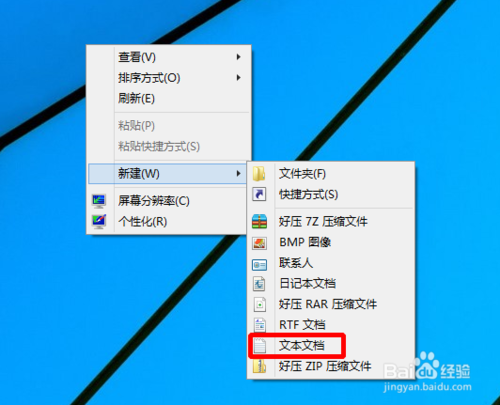
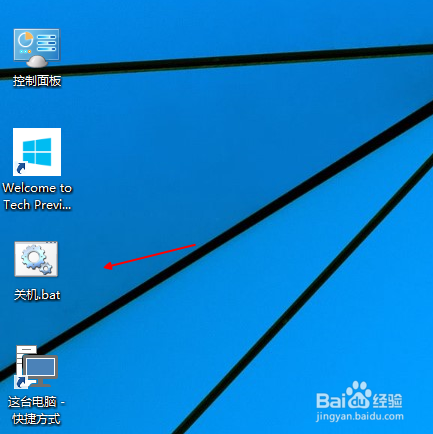
方法/步骤
1、右击桌面--新建--文本文档
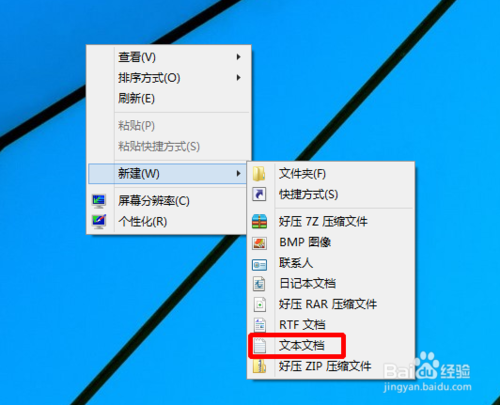
2、打开上述文档--粘贴下列内容,最后保存、关闭
rasdial /DISCONNECTshutdown -s -t 00
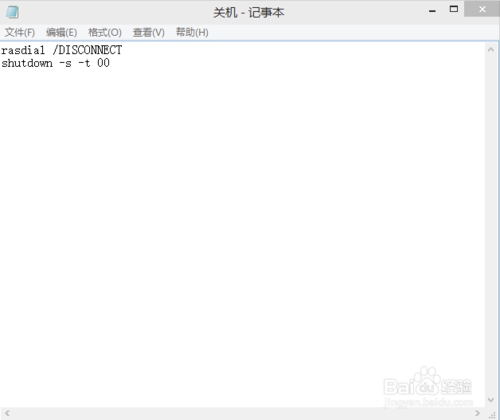
3、然后,打开资源管理器---查看---勾选【文件拓展名】
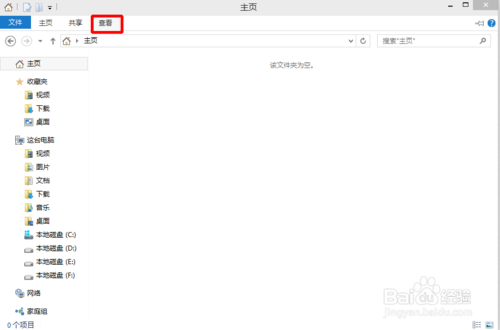
4、回到桌面,将上面的文件改名为【关机.bat】
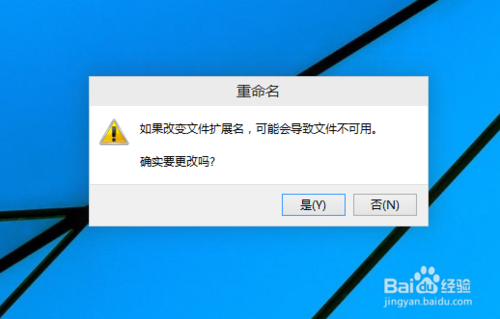
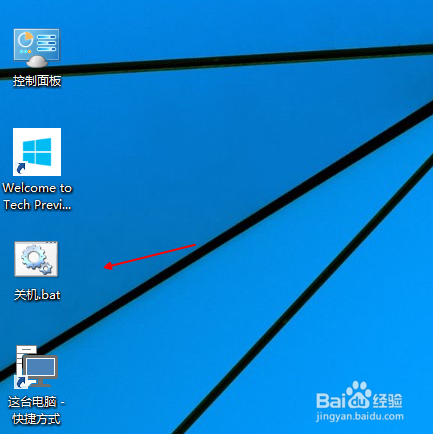
5、这样,以后只需双击该命令关机就可以解决问题啦!
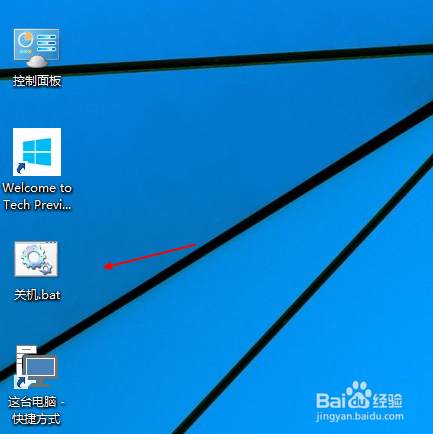
END
以上就是win10系统下宽带连接错误813怎么办的解决方法,希望对大家有所帮助!